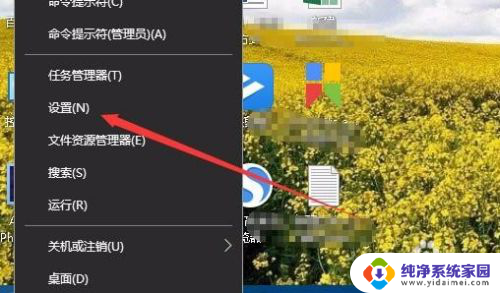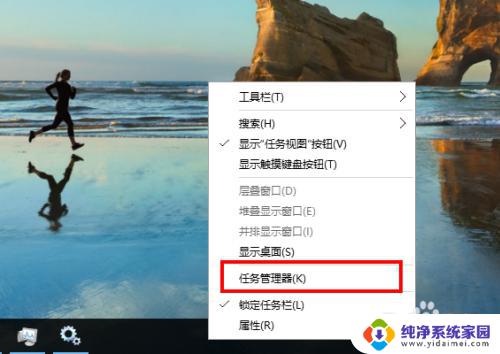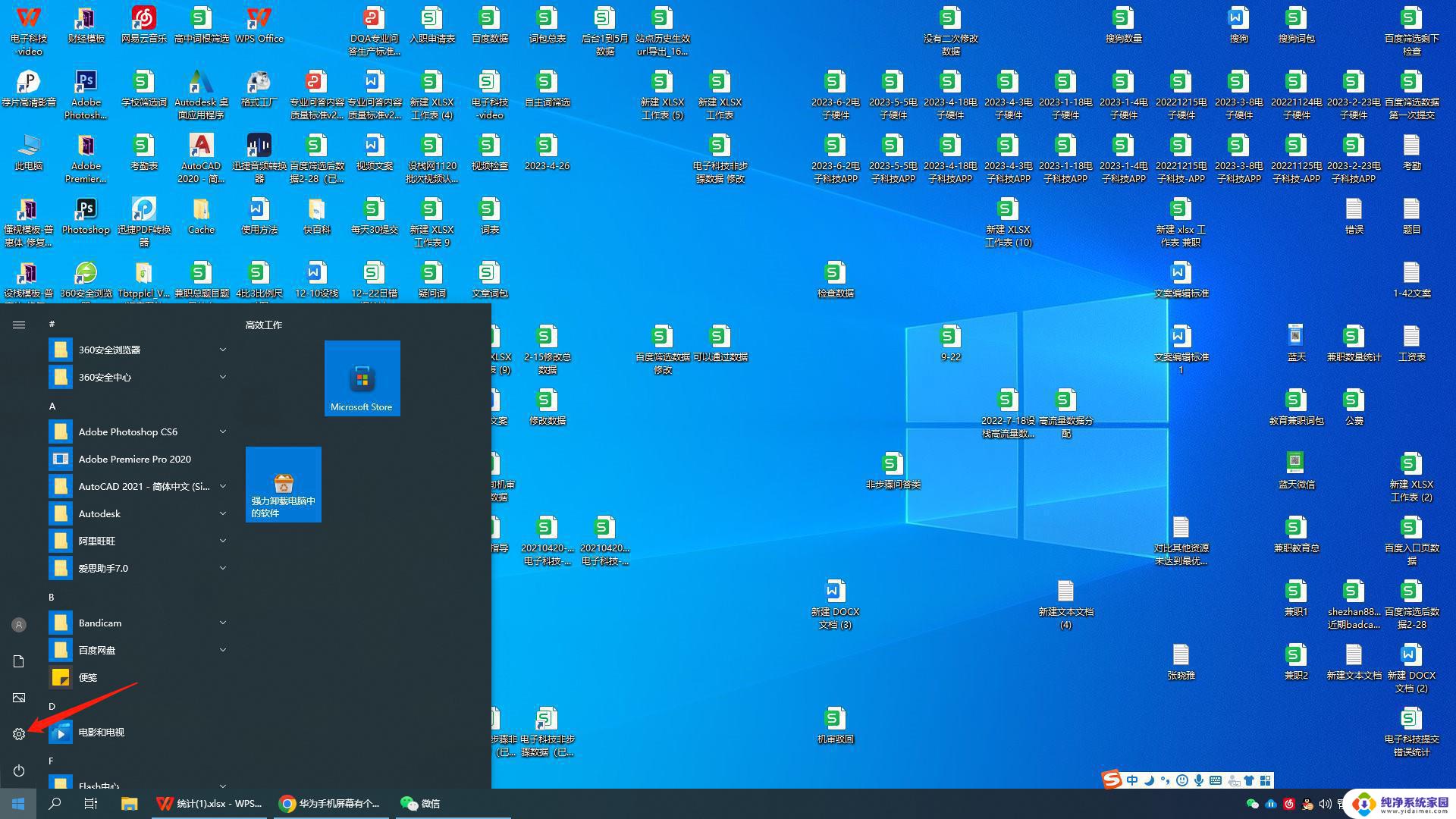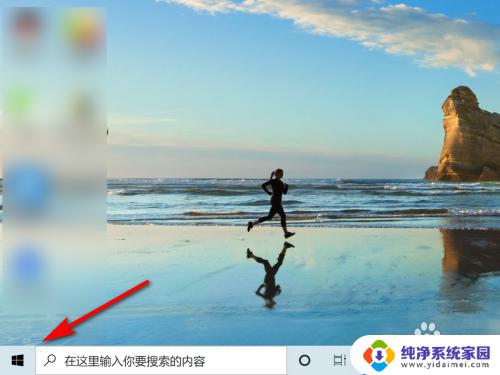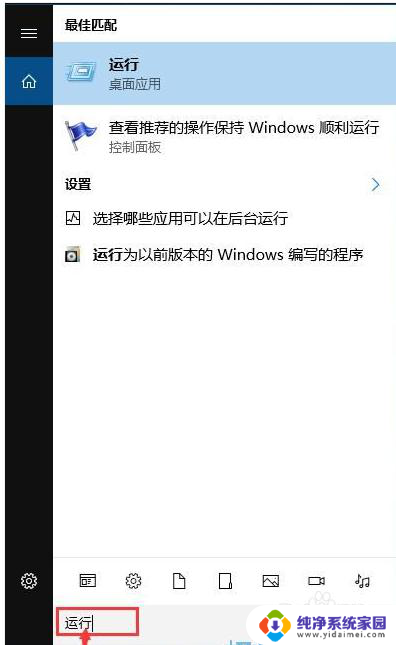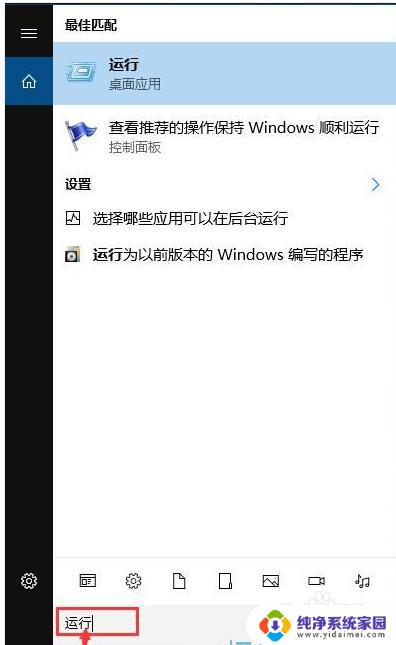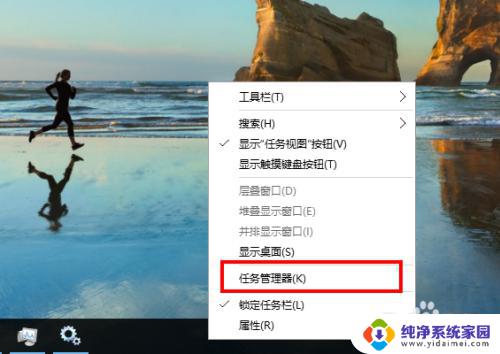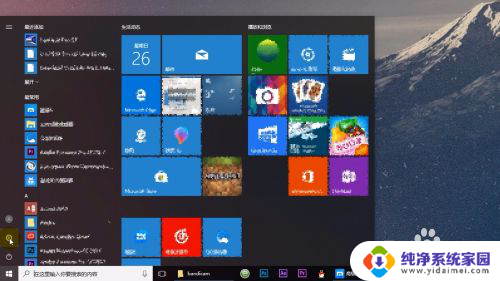win10 自动更新 时间 win10设置自动更新时间的方法
win10 自动更新 时间,随着科技的不断进步,Windows 10操作系统已成为人们生活和工作中不可或缺的一部分,Win10的自动更新功能可能会给用户带来不便,特别是在一些特定的时间段。为了更好地掌控自动更新的时间,许多用户都对如何设置Win10的自动更新时间感到困惑。在本文中我们将介绍一些简单而有效的方法,帮助您轻松地设置Win10的自动更新时间,让您可以更自由地安排工作和娱乐。
操作方法:
1.我们打开win10桌面的右下角的通知栏图标
选择所有设置的选项
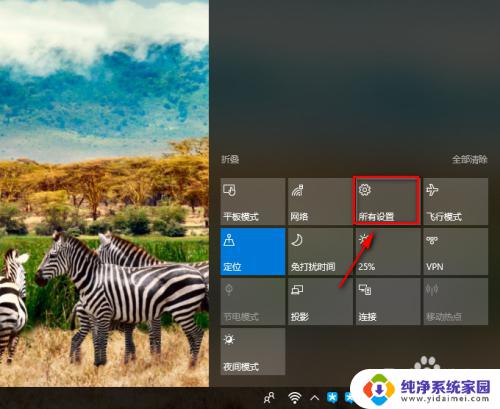
2.在这里我们找到时间和语言的设置选项
然后点击进入设置
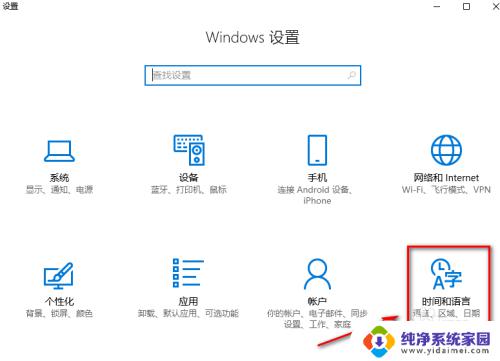
3.一般win10的自动更新时间是打开的
如果我们要手动的设置时间
可以先关闭自动更新时间的功能
再点击更改就可以了
有时我们发现打开了自动更新时间但是时间还是不准确的情况,我们只需关闭后再打开这个功能就可以了
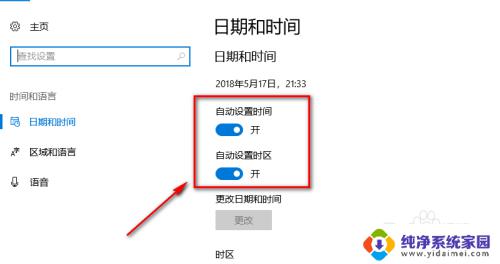
4.关闭自动更新时间后我们发现更改的按钮已经不是灰色而可以进行点击打开了
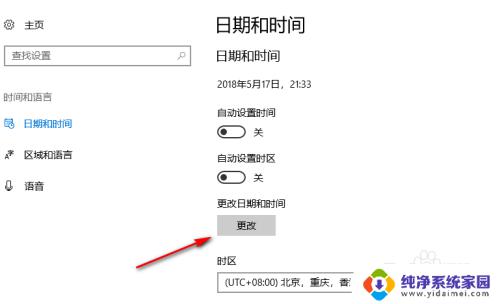
5.这里手动的设置当前的日期和时间
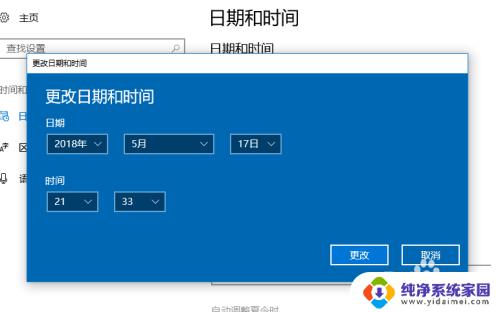
6.在这里我们还可以设置更改日期和时间的格式
方便我们时间的显示和查看
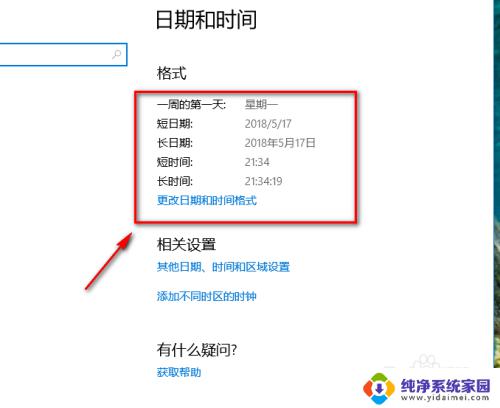
以上是关于win10自动更新时间的全部内容,如果您遇到类似的情况,可以按照小编的方法解决。